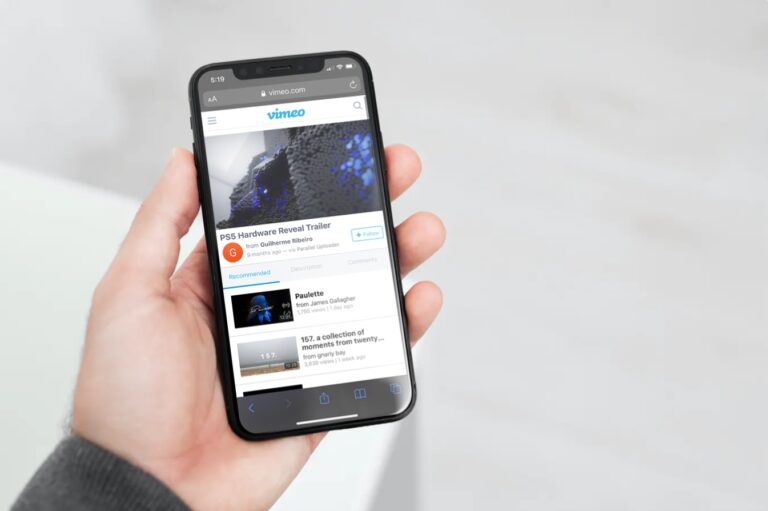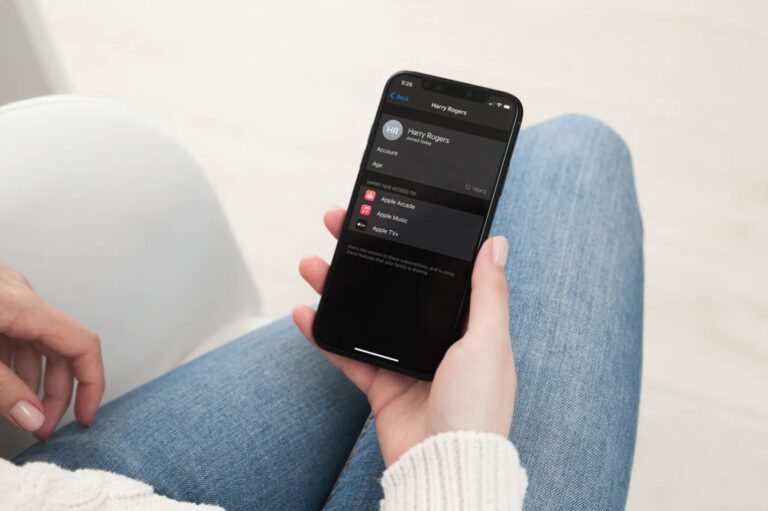Как обновить Zoom на Mac, если обновление не работает или установка не удалась
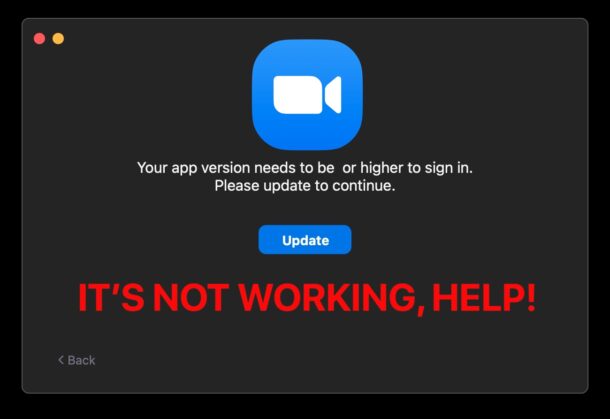
Вы запустили Zoom на Mac, вы не можете присоединиться к собранию, потому что Zoom требует обновления, но обновление Zoom не выполняется. Не паникуйте!
Если вы пытались обновить Zoom на Mac, но установка обновления не работает или дает сбой, вы не одиноки. По какой-то причине некоторые пользователи Mac считают, что обновить Zoom для Mac не всегда так просто, как просто нажать кнопки «обновить» и «установить», потому что приложение в конечном итоге завершает работу, но затем не завершает установку обновления. Обновление Zoom необходимо, потому что вы не сможете присоединяться к собраниям или проводить их, или вообще использовать приложение, если оно слишком устарело.
Программы для Windows, мобильные приложения, игры - ВСЁ БЕСПЛАТНО, в нашем закрытом телеграмм канале - Подписывайтесь:)
Так как же обновить Zoom для Mac, даже если обновление Zoom не устанавливается? На самом деле это довольно просто, как вы сейчас увидите. Мы рассмотрим два способа обновления Zoom на Mac; первый — это обычный способ, который должен работать для большинства пользователей, а второй, приведенный ниже, — это то, как вы можете обновить Zoom на Mac, даже если он не устанавливается или обновление не работает должным образом.
Как обновить Zoom на Mac через Zoom
Часто, если вы просто нажмете кнопку «Обновить» при запуске, вы сможете успешно обновить Zoom для Mac. Вот как это должно работать. Вы также можете попробовать вытащить меню «Масштаб» и выбрать «Проверить наличие обновлений» и продолжить оттуда функцию обновления.
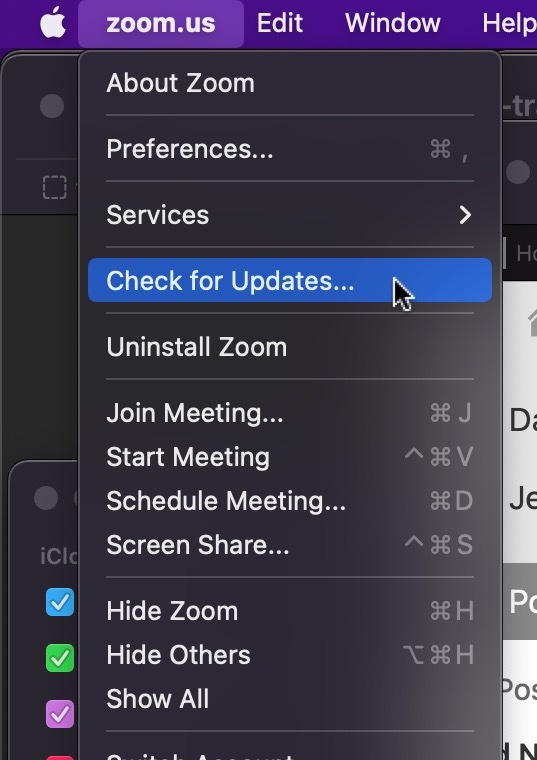
Это работает в большинстве случаев, но не всегда. Если обновление не удалось, используйте следующий метод, который работает для обновления Zoom каждый раз.
Как обновить Zoom для Mac, если программа установки обновлений не работает или не работает
Самый простой способ принудительно обновить Zoom на Mac — просто повторно загрузить и переустановить Zoom, а не полагаться на автоматическое обновление и установщик, которые подвержены сбоям.
- Перейти на zoom.us/скачать и выберите большую синюю кнопку «Загрузить», чтобы загрузить последнюю версию Zoom на Mac.
- Теперь перейдите в папку «Загрузки» и откройте установщик пакета «Zoom.pkg».
- Запустите установку Zoom еще раз (да, хотя Zoom уже установлен на Mac)
- После завершения установки Zoom был успешно обновлен до последней доступной версии.
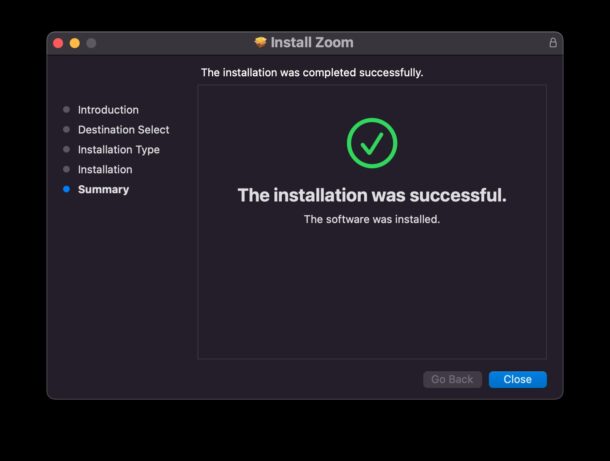
Кстати, те же приемы обновления Zoom для Mac должны работать и для обновления Zoom для Windows, но, очевидно, здесь мы сосредоточены на Mac.
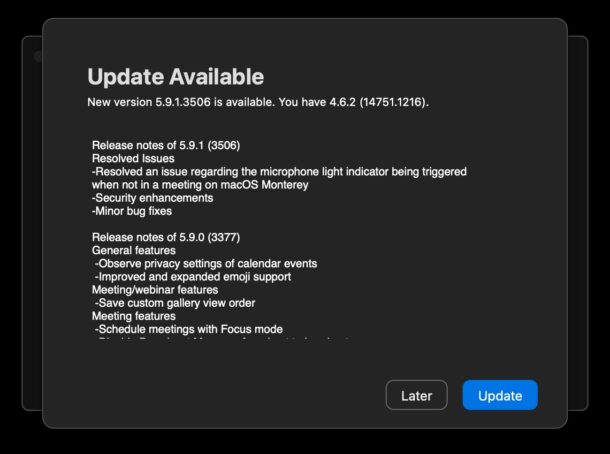
Что касается Zoom на iPhone и iPad, вы всегда можете обновить их из App Store на этих устройствах, это удобно и просто. Но Zoom недоступен в Mac App Store, поэтому вы загружаете его непосредственно на Mac и в Windows.
Пока вы этим занимаетесь, почему бы не научиться отключать камеру и микрофон в Zoom или узнать, как работает совместное использование экрана в Zoom для Mac.
Это сработало для вас, чтобы исправить, что Zoom не обновляется на Mac? Вам приходилось вручную переустанавливать Zoom на Mac, чтобы обновить его? У вас сработало ручное обновление из пункта меню Zoom? Расскажите нам о своем опыте в комментариях и ознакомьтесь с дополнительными советами по Zoom, если вы готовы к этому.
Программы для Windows, мобильные приложения, игры - ВСЁ БЕСПЛАТНО, в нашем закрытом телеграмм канале - Подписывайтесь:)